Att köra framgångsrika WordPress-formulär och registreringar innebär att hålla falska användare borta. Vi har själva sett hur engångs e-postadresser kan leda till spamregistreringar, falska beställningar och försämrad datakvalitet.
Även om tillfälliga e-postadresser har legitima användningsområden, missbrukas de ofta av personer som försöker utnyttja webbplatsens tjänster. Lyckligtvis finns det flera effektiva sätt att blockera e-postadresser för engångsbruk på din WordPress-webbplats.
I den här guiden går vi igenom de bästa metoderna för att blockera e-postadresser för engångsbruk samtidigt som dina formulär förblir tillgängliga för legitima användare.
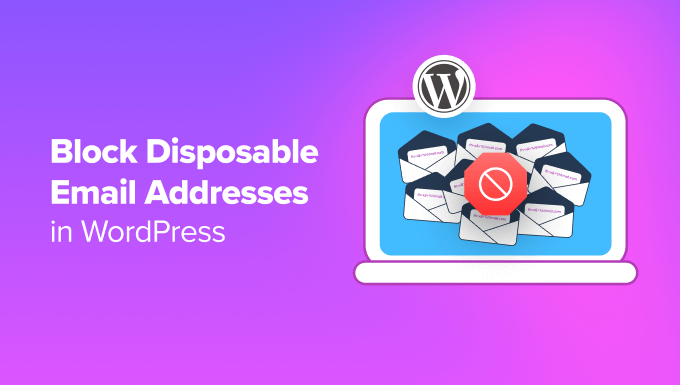
Varför blockera disponibla email addresses i WordPress?
Disposable email addresses är tillfälliga och gratis email addresses som användare kan använda för att registrera sig på your website utan att avslöja sina riktiga email addresses.
Vissa användare använder dessa engångsadresser för harmlösa tester för att undvika potentiella spammare eller e-postmeddelanden som främjar reklam. Många människor har dock missbrukat dem genom att skapa falska konton, utnyttja gratis testversioner eller lura onlinesystem i bedrägliga syften.
När falska email används i formulär blir det svårt att veta vilka dina verkliga användare är. För personer som runar en membership site kan denna förvirring förstöra data och prestanda på din website eftersom du inte kan vara säker på vilka registreringar som är äkta.
Om du run en WooCommerce store, då kan dessa tillfälliga email också allow bad actors att utnyttja ditt betalningssystem, skapa falska orders, och orsaka you att förlora pengar.
Dessutom kommer viktiga email som orderbekräftelser inte att nå kunder som använder dessa engångs-email.
Med detta i åtanke, låt oss klura på hur du kan blockera engångs email addresses på din WordPress website. Du kan använda dessa länkar för att navigera genom vår guide:
Pro tips: Vill du upprätthålla säkerheten på din WordPress website utan allt det svåra tekniska arbetet? Skippa besväret och låt våra tjänster för underhåll av WordPress site göra jobbet åt dig.
Metod 1: Blockera tillfälliga e-postadresser med OptinMonster (Opt-in-formulär)
Om du använder popups eller tacka ja på din website för e-postmarknadsföringskampanjer rekommenderar vi att du använder OptinMonster för att blockera engångs email addresses.
Denna leadgenereringsplattform använder TruLead® Lead Verification-funktionen för att blockera alla engångs email adresser från att registrera sig på dina kampanjer. TruLead® är en betald utökning, men det finns en 30-dagars gratis provperiod så att du kan prova tjänsten utan risk.
För mer information, se vår kompletta OptinMonster-recension.
För att komma igång med OptinMonster måste du besöka OptinMonsters website för att skapa ett account. Därefter klickar du på knappen “Get OptinMonster Now” för att komma igång.

Du behöver en Pro-plan eller högre eftersom de erbjuder funktionen Lead Verification som ett valfritt betalt tillägg.
Efter det måste du installera och aktivera OptinMonster plugin på din WordPress site. För mer detaljer, se vår Step-by-Step guide om hur du installerar ett WordPress plugin.
Nu kan du gå vidare och skapa din första OptinMonster e-postkampanj. Du kan läsa vår artikel om hur du bygger din email list i WordPress med OptinMonster för vägledning.
För att använda funktionen Lead Verification, logga in på OptinMonster-kampanjens dashboard. Därefter väljer du en kampanj och klickar på knappen “Edit Campaign”.
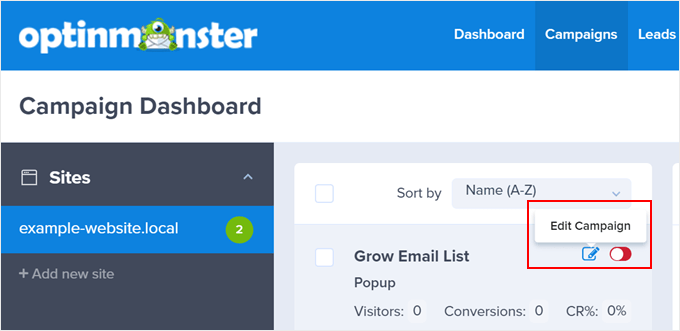
Navigera sedan till tabben “Integrationer”. Du bör då se en förklaring om funktionen Lead Verification på vänster sida.
Välj “Click Here to Learn More & Enroll”.
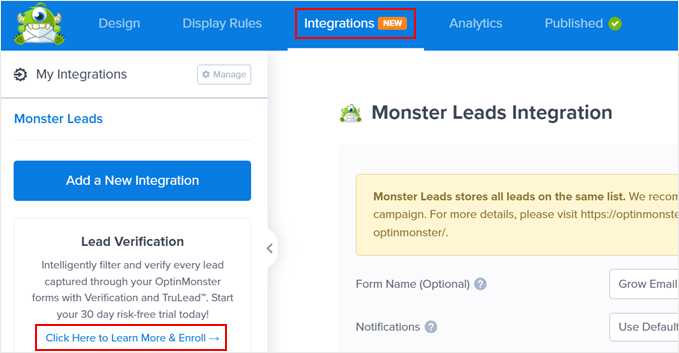
När du har gjort det, kommer du att slutföra betalningen för utökning.
I det här skedet kan du gå tillbaka till Campaign Dashpanel och gå till Leads ” Lead Verification.
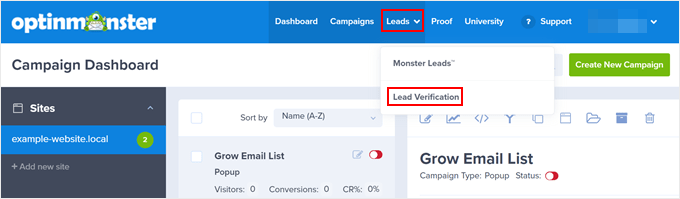
You will now arrive at the Lead Verification page.
När du väl är där klickar du bara på “Create New Filter”.
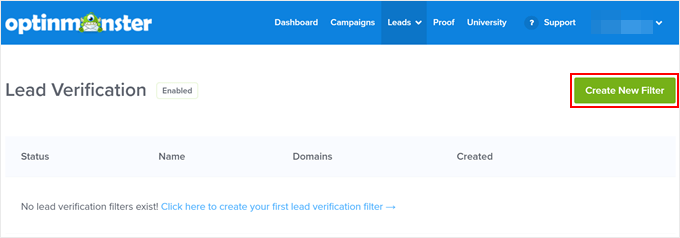
Låt oss gå vidare och skapa ett new email verification filter för att blockera tillfälliga eller bortkastade email addresses.
Först och främst kan du ge det här filtret ett namn. Det kan vara något som gillar “Email Verification. Toggle sedan på inställningen Status för att göra filtret aktivt.
Därefter väljer du ett domain name där du runar en OptinMonster-kampanj och vill att filtret ska implementeras.
Förutom att bekräfta email addresses kan TruLead®-funktionen blockera specifika IP-adresser från att anmäla sig till dina kampanjer. Du får gärna lista dem här om du har några.
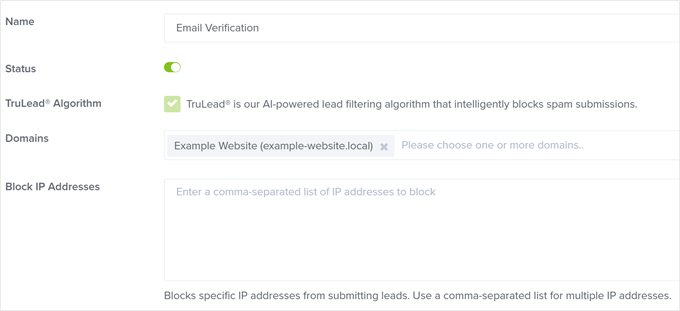
När du rullar ner hittar du fler alternativ för att konfigurera filtret. Vi rekommenderar att du aktiverar inställningen “Block temporary email addresses” för att förhindra att engångsadresser används.
Du kan också välja att blockera specifika e-postadresser från gratistjänster som Gmail, Yahoo eller Outlook. Det innebär att endast företagsmejladresser kan användas på din webbplats.
Vi rekommenderar att du aktiverar det här alternativet endast om du runar en business-to-business website. Annars kan du hoppa över det.
Utöver det kan du blockera specifika rollbaserade adresser (som admin@example.com eller editor@example.com) om det behövs så att endast personer utanför ditt team kan bli leads.
Förutom dessa inställningar har du också alternativ för att blockera specifika tecken som finns i email addresses för leads, autokorrigera vanliga felstavningar av email addresses och blockera email addresses som använder icke-alfanumeriska tecken.
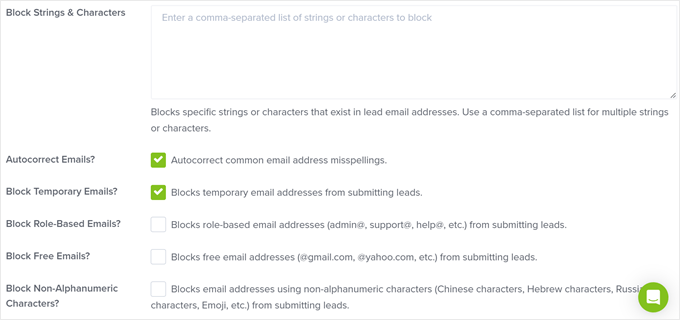
De sista inställningarna är ganska avancerade, men vi rekommenderar att du markerar boxen bredvid alternativet “Run MX Records and SMTP Checks?”. Den här inställningen kan blockera tillfälliga email domains ytterligare genom att kontrollera om de faktiskt finns.
När du är nöjd med inställningarna för filtret klickar du på knappen “Create Filter”.
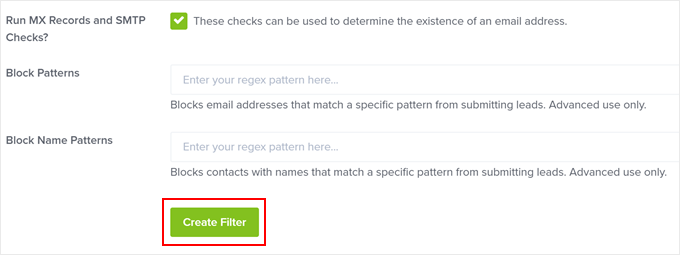
Nu kan du gå vidare och besöka din website för att testa om filtret fungerar på din kampanj. För att göra detta fyller du bara i formuläret med en falsk email address från en tillfällig email provider.
Om det fungerar bör du se detta notification:
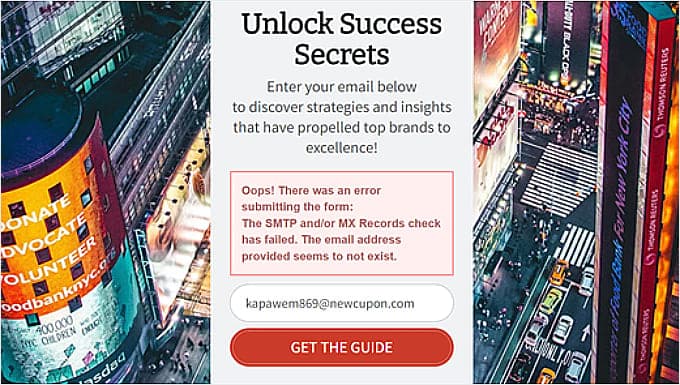
Metod 2: Blockera tillfälliga e-postadresser med ett gratis WordPress-plugin
Om du vill blockera engångsdomäner för email i dina Contact Form eller registreringsformulär rekommenderar vi att du använder Clearout Email Validator.
Detta plugin kommer automatiskt att blockera domäner av tillfälliga email providers från att användas i Contact Form eller registreringar i WordPress. Det är också kompatibelt med WPForms, som är det bästa pluginet för form builder på marknaden.
Det första du ska göra är att installera och aktivera pluginet. För Step-by-Step vägledning, kontrollera vår artikel om hur du installerar ett WordPress plugin.
När du har aktiverat pluginet kan du gå till Settings ” Clearout Email Validator från din WordPress adminpanel. Du kommer att notera att det finns ett notification message som säger, “Please get your Clearout API Token from here and save in setting page.
Vad du behöver göra nu är att klicka på länken “här”, men håll sidan för inställningar för plugin öppen.
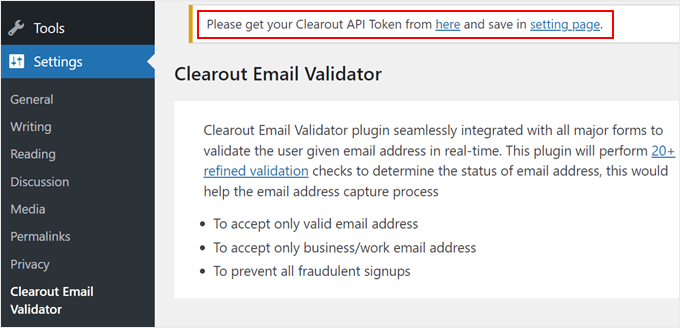
Efter det skapar du ett Clearout account eller loggar in med dina Google credentials.
Som standard får du ett gratis Clearout account med 100 credits för att bekräfta email. Detta Amount kanske inte är så mycket när du får massor av registreringar eller meddelanden varje dag, men du kan uppgradera till en betald Clearout plan om det behövs.
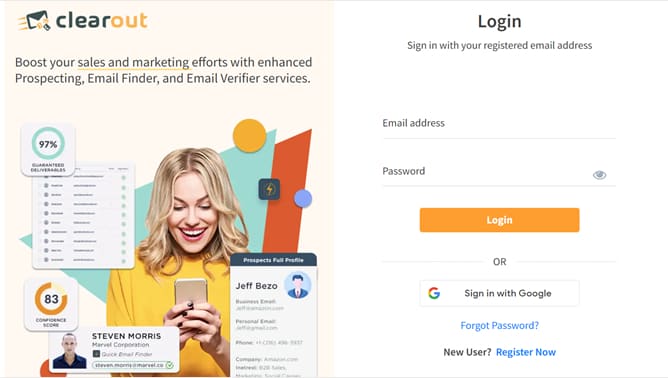
Nu kommer du till Clearours instrumentpanel.
Här klickar du på knappen “Mer” i navigeringsmenyn och väljer “Appar”.

Du befinner dig nu i Apps instrumentpanel.
Gå vidare och klicka på knappen “+ Skapa app” för att få API key.
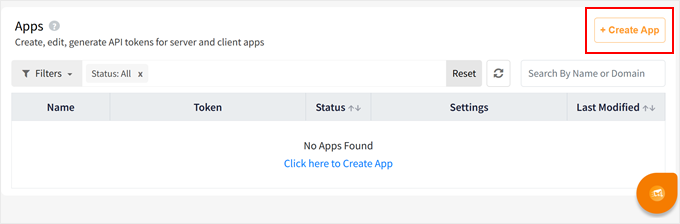
När du har gjort det kommer en popup att visas där du kan välja var du vill runna appen. Här klickar du helt enkelt på “Server”.
Du kan sedan ge din app ett namn som gillar “Email Validation”. Alternativt kan du skriva en description för att skilja mellan dina appar.
Därefter klickar du helt enkelt på knappen “Skapa”.
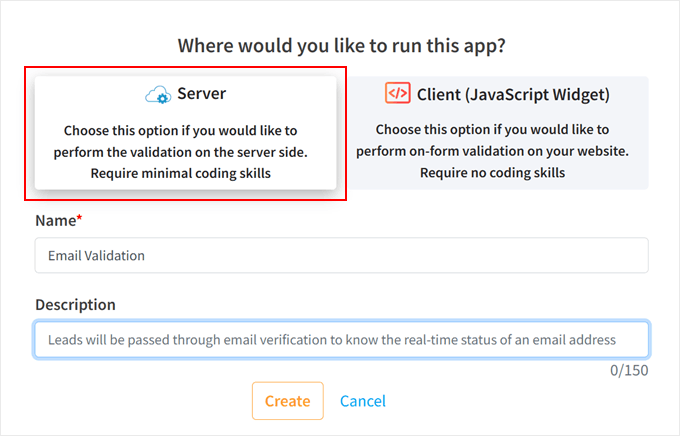
Du kommer nu att gå tillbaka till Clearouts dashboard och se din new app och API-token.
Gå vidare och kopiera token och återgå till inställningssidan för pluginet Clearout Email Validator i WordPress.
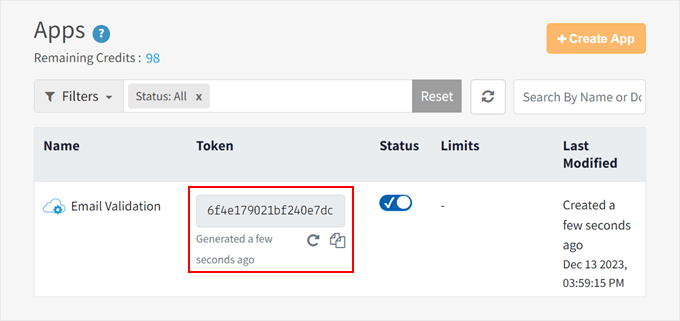
På plugin-inställningssidan klistrar du in token i lämpligt fält.
När du har gjort det kan du börja konfigurera inställningarna för att bekräfta email i nästa steg.
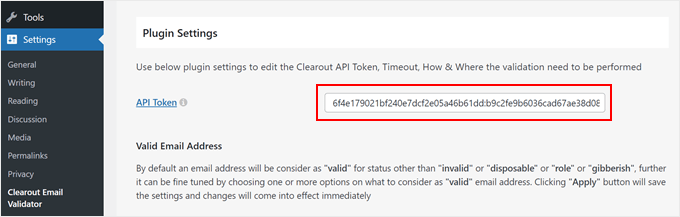
Konfigurera Settings för att blockera temporära email addresses
Som standard kommer Clearout Email Validator att svartlista alla email domain names som ser misstänkta eller disponibla ut. Men det finns flera Settings som du kan konfigurera om det behövs.
I section “Valid Email Address” kan du välja om rollbaserade adresser (gillar admin@example.com eller editor@example.com) ska anses vara giltiga.
Sedan finns det alternativ för att göra engångsadresser och gibberish-adresser giltiga. För att garantera maximal säkerhet mot alla typer av tillfälliga email addresses rekommenderar vi att du ej kontrollerar dessa boxar.
Om du markerar inställningen “Accept only Business address as valid” innebär det att adresser som använder icke-custom email domäner som Gmail, Yahoo eller Outlook kommer att betraktas som invalid.
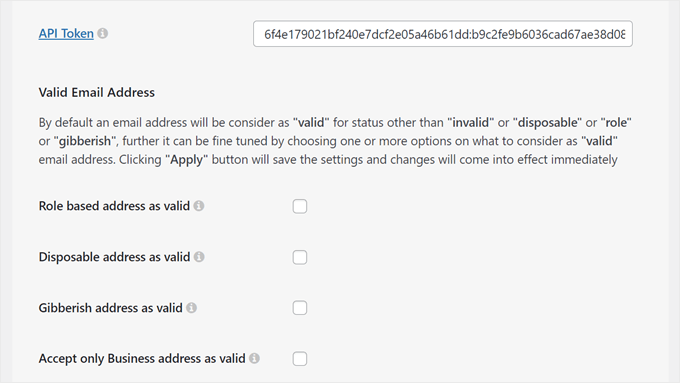
Låt oss flytta ner till avsnittet “Tillämpa validering”. Som du kan se är Clearout Email Validator kompatibel med många stora formulärbyggare, inklusive WPForms och Ninja Forms. Om du använder något av dessa plugins kan du kryssa för dem i inställningen “Välj formulär”.
Härnäst kan du välja att tillämpa e-postvalidering i WordPress is_email-hook, som används för att kontrollera att ett email är giltigt.
Var noga med att läsa varningsmeddelandet för detta eftersom det kan orsaka problem med att bekräfta på din webbplats. Men under våra tester fungerar pluginet bra även om du inte aktiverar den här inställningen.
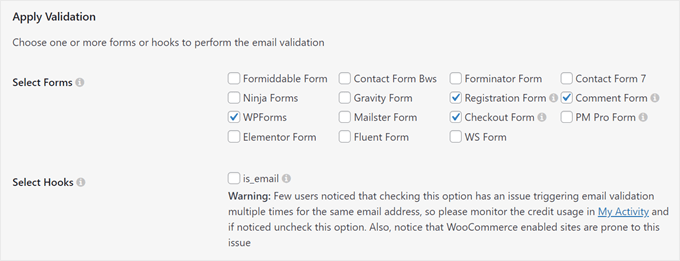
Om du rullar nedåt kan du ställa in timeout-perioden för när giltigförklaringen ska bekräftas.
Standardtiden är 10 sekunder. Detta innebär att pluginet kommer att vänta i 10 sekunder efter att formuläret har submittats innan det bekräftar email addressen. Under denna tid kommer pluginet att utföra validering i realtid för att säkerställa att email addressen är giltig.
Under det kan du ställa in ett customized invalid error message, men du kan lämna det tomt om du vill använda pluginets standardinställning för notification-text.
I fältet “Disallow Validations from Page URLs” kan du ange vilka URL:er för formulärsidor som du vill att pluginet inte ska göra giltig email på.
Å andra sidan är fältet “Allow validation on Page URLs” där du kan berätta för pluginet att bara göra email bekräftelser på vissa pages.
Men om du har många formulär och vill att plugin ska kontrollera de email addresses som har enterats i all dem, kan du lämna båda fälten tomma.
När du har konfigurerat alla Settings, gå vidare och klicka på knappen “Tillämpa”.
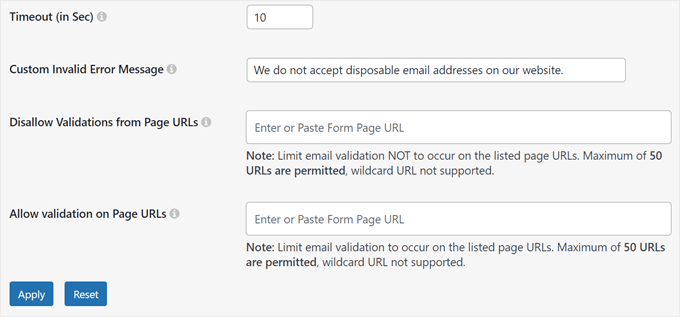
Se om tillägget Clearout Email Validator fungerar
Nu är du redo att testa om WordPress plugin faktiskt blockerar tillfälliga email addresses på din WordPress site.
Ett sätt att göra detta är att rulla hela vägen ner på plugin-sidan till sektionen “Test Plugin Settings”. Därefter enter du en falsk email address i fältet och clickar på “Test.
Om det specifika e-postmeddelandet är ogiltigt kommer du att se en “Invalid – You have entered an invalid email address, Please try again with a giltig email address” notification.
Tänk på att om du gör detta kan du minska dina gratis krediter. Så om du vill göra detta utan att få krediter kan du använda en av Clearouts test email addresses.
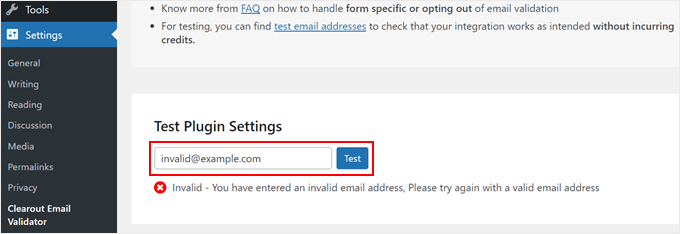
Ett annat sätt att testa plugin är genom att gå till din registrering, comment, checkout, eller kontaktformulär page URL och enter en falsk formulärpost.
Om tillägget fungerar bör du se ett error message.
Så här gillar vi vårt kontaktformulär från WPForms:
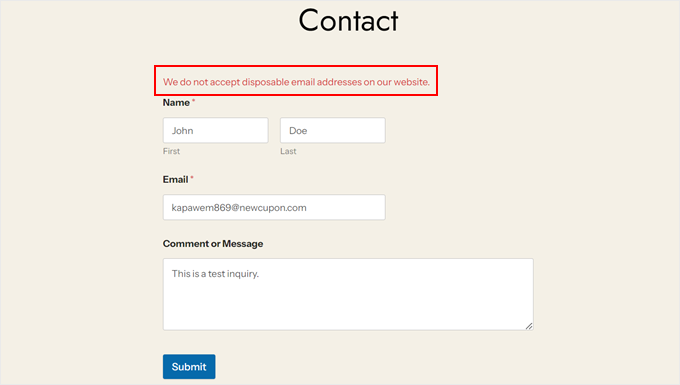
Vi försökte också se om pluginet fungerar på vår testwebbplats login URL.
Det här är det error-meddelande vi fick:
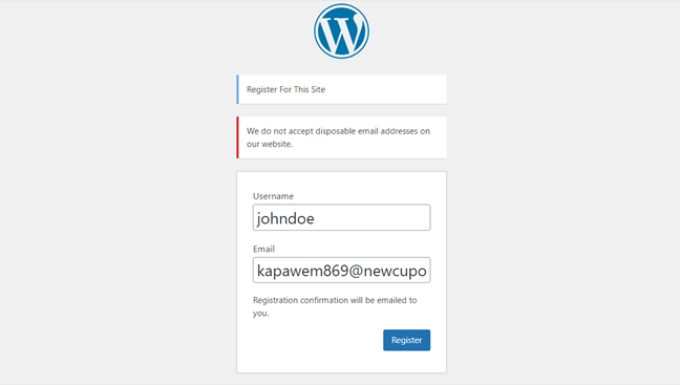
Bonus tips: Använd ett tillägg för formulär med skydd mot skräppost
Att blockera tjänster för engångsmail är ett av de bästa sätten att hålla din site säker och se till att du bara får legitima formulärinlämningar.
Men tyvärr genereras nya brännar-e-postkonton varje dag, och det kan vara svårt för ett plugin för e-postbekräftelse att hålla jämna steg med dessa nya adresser.
För att skydda din site ytterligare rekommenderar vi att du installerar ett plugin för formulär med en built-in funktion för att blockera skräppost, gillar WPForms.
Med WPForms kan du förhindra skräppostrobotar från att kapa dina formulär och skicka skadliga links, även om deras email address ser legitim ut. WPForms använder en secret anti-spam token som är unik för varje formulärinlämning och osynlig för alla besökare, inklusive skräppostrobotar.
Eftersom token skapas automatiskt kommer skräpposten inte att ha någon inverkan på användarens upplevelse.
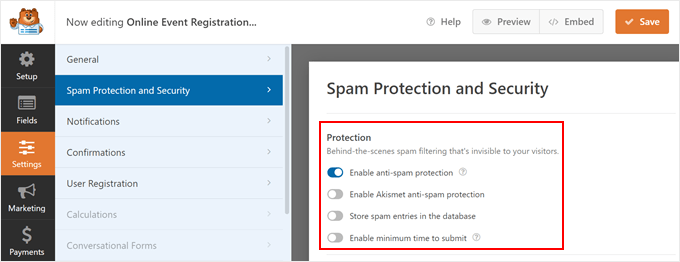
Om du vill veta mer om WPForms kan du kontrollera vår fullständiga WPForms-review och vår artikel om hur du skapar ett säkert kontaktformulär i WordPress.
Vi hoppas att den här artikeln har hjälpt dig att lära dig hur du blockerar engångs-e-postadresser i WordPress. Du kanske också vill kolla in vår lista över viktiga underhållsuppgifter för WordPress som du bör utföra regelbundet och våra expertval av de bästa säkerhetspluginsen för WordPress.
If you liked this article, then please subscribe to our YouTube Channel for WordPress video tutorials. You can also find us on Twitter and Facebook.





mohadese esmaeeli
How excellent and practical it was. By the way, users should also consider that fake and temporary emails can be not only disruptive by inflating and occupying the database but also pose a threat to the security of the website.
Jiří Vaněk
Thanks for the tutorial. I’ve had OptinMonster for the first month and I’ve already created a few campaigns in it. I had no idea that this function was there, but after reading the article, I activated it in campaigns. Thank you once again.
Mitchell
Ban Hammer is no longer available on wordpress.org. it was removed at the author’s request.
I wish someone would pick it up.
I need a new one that’s preferably free. I have 10+ sites that need it.
Mitch
WPBeginner Support
Thank you for letting us know, we will be sure to look for an alternative option for us to update this article
Admin
Michael Jones
Do you know of a plugin that allows you to block domains on forms throughout the site? I tried the Gforms code snippet extension with no luck. A plugin that allows sites to prevent specific domains from successfully filling out forms would be a huge help if you know of something like that.
Thanks!
Ernst
Hi Michael, did you find a solution ? I would be very interested to know how to solve the same issue..
Mark
As a wordpress beginner this is a really useful tutorial to know about – thanks a lot!
Jennifer DeFrates/Heaven Not Harvard
I have hundreds of people signed up as users on my blog/site. I went through and blocked most of the addresses that seemed like spam, but I wondered if there is a way to find out if registered users are spam or actual followers?
WPBeginner Support
Please see our guide on how to force users to reset passwords and how to monitor user activity in WordPress.. Once you reset password for users they will be required to reset password. When a user logs in you will have a record of it in simple user activity. This way you can confirm which of your users are real.
Admin
Ubbegubben
Hello
Thanks for all your great tutorials. I wonder IF u can assist me?
I have i Site were i show my future customers How there site would look like if the let me build it for them!
I usualy sets a password to That page so that only that One customer can see it.
Do you know of Any way for me to see if anyone is login in to the site?
Would be nice for me to know if the are active at all. Or if i should get my offer to another client!
Best regards
Urban Eriksson